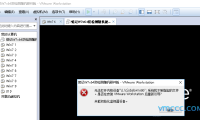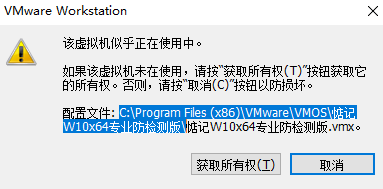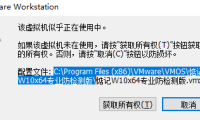-
[7B2主题美化]在分类或者标签页面加个好看模块
“分类” - “标签”页面效果: 简介 为了提升用户体验和页面的视觉效果,我在7B2主题的分类和标签页面中添加了一个精美的模块。 这个模块会根据页面类型自动识别,并在页面前面显示“分类”或“标签”字样,还有当前位置!帮助用户快速区分当前所在的内容类型。 不仅这样,这个模块的设计简洁大方,能有效提升页面的整体美观性和用户浏览的舒适度,让您的网站更加引人注目。 具体效果可以看看我网站的这两个链接: 分…...
- 0
- 3
- 199
-
[7B2主题美化]登录界面美化教程
在这篇文章教程中,我将为7B2主题的登录界面进行美化和优化。通过简单的 CSS 和模板修改,您可以使登录界面看起来更加专业且富有吸引力。 我将分享CSS代码调整背景、按钮和布局等元素,提升用户体验,让每位用户在登录时感受到更流畅的界面交互。 不管你的是个人博客还是企业网站,都能通过这一教程为登录界面增添独特的视觉效果。 美化方法 修改完成后,记得按下 CTRL+F5 强制刷新浏览器,或者清除浏览器…...
- 0
- 1
- 152
-
[7B2主题美化]独立下载页面美化
默认的独立下载页面 美化修改后的样式 具体效果可以看看这个链接:https://js.vmccc.com/download?post_id=3653&index=0&i=2 在WordPress 7B2主题,很多站长都希望为下载页面提供更美观、更清晰的用户体验。这个教程教你美化样式,提升页面美观性和易用性。 2025年4月26日修复了个bug,现在没登录的用户在下载页面点登录时,弹…...
- 0
- 1
- 206
-
解决VMware虚拟机巨慢无比!优化虚拟机运行速度
在笔记本安装了 VMware虚拟机,运行速度巨慢,经过一番搜索,终于找到了有效的解决方案。 我的笔记本使用的是“移动CPU”,而不是传统的台式机CPU,这种CPU采用了智能变频技术。 所以,当前的CPU频率可能已经降到300MHz左右或者更低。而在虚拟机运行时,如果频率如此低,效率自然大打折扣。 为了解决这个问题,我们需要告诉虚拟机使用CPU的最大频率,下面是具体的设置步骤: 在虚拟机的安装目录,…...
- 0
- 0
- 340
-
打开虚拟机提示找不到VMX二进制文件vmware-vmx.exe解决方法
这个提示的意思是找不到 vmware-vmx.exe 虚拟机的配置文件。 点击绿色的“开启此虚拟机”时,出现这个提示,说明 VMware-vmx.exe 文件被删除了。 如果你装的是VMware修改过底层去虚拟化的虚拟机就会出现这个问题。 这个错误通常是由于电脑上安装了 360 安全卫士 或者启用了Windows安全中心导致的。 你只需要在 360 安全卫士的木马查杀功能中恢复 VMware-v…...
- 0
- 0
- 172
-
解锁某浪微博图床防盗链接限制,轻松获取图片资源!
微博对图片链接进行了更新,新增了403防盗链功能,导致很多网站中的图片无法正常显示。 (特别是可以用微博登录的网站!!无法获取到用户头像!!)这个是很影响用户体验的! 为了解决这一问题,我在网上找到了一个可以用的接口。 经过尝试,我网站已经成功恢复了某浪微博图片的显示! 例如:示例图片链接:https://tvax1.sinaimg.cn/default/images/default_avatar…...
- 0
- 0
- 15
-
[7B2主题优化]用户购买商品后管理员收到邮件提醒
可能是作者之前未能撰写相关功能,现已补充完善。请下载文章下面的文件,并将其替换为路径 b2/Modules/Common/Msg.php。 提示一下:替换文件前请先备份好源文件避免出现错误。 这个文件我现在测试了目前最新的 5.8.0 版本和 上一个版本都适用,后续更新的版本我就不确定了。 资源下载...
- 0
- 0
- 53
-
VMware提示“无法打开内核设备\\.\Global\vmx86”解决方法
在日常使用VMware时难免会遇到一些奇怪的问题,有时会遇到提示“无法打开内核设备 \\.\Global\vmx86”的问题,导致虚拟机系统无法正常启动。这篇文章将为您详细解析该错误的原因,并提供简单有效的解决方法,帮助您快速恢复虚拟机的正常使用。 解决方法 按下WIN+R键输入:services.msc 运行,打开服务,找到VMware的这几个服务,鼠标右键VMware的服务全部运行! 开启后会…...
- 0
- 0
- 89
-
VMware提示“该虚拟机似乎正在使用中”解决方法
有时候使用 VMware 虚拟机时,可能会遇到提示“该虚拟机似乎正在使用中”的问题。 小编详细介绍如何通过删除锁定文件来解决此问题,帮助您恢复虚拟机的正常使用。 解决方法 解决方法一:先确保自己没打开两个VMware主程序 解决方法二:重启一次本机电脑! 解决方法三:打开虚拟机系统的目录,比如我上面那图片蓝色标注起来的位置,复制这个路径在我的电脑里面打开:把系统根目录里面的文件夹删除即可 解决方法…...
- 0
- 0
- 110
幸运之星正在降临...
点击领取今天的签到奖励!
恭喜!您今天获得了{{mission.data.mission.credit}}积分
我的优惠劵
-
¥优惠劵使用时效:无法使用使用时效:
之前
使用时效:永久有效优惠劵ID:×
没有优惠劵可用!





























![[7B2主题优化]在文章底部加个模块(自动获取文章链接+标题+一些说明)](https://js.vmccc.com/wp-content/uploads/2024121416292354.png)
![[7B2主题优化]在文章底部加个模块(自动获取文章链接+标题+一些说明)](https://js.vmccc.com/wp-content/uploads/thumb/fill_w200_h120_g0_mark_2024121416292354.png)
![[7B2主题优化]修改搜索页面的浏览器标题(有利于SEO)](https://js.vmccc.com/wp-content/uploads/thumb/fill_w380_h380_g0_mark_2025011508211197.png)
![[7B2主题优化]修改搜索页面的浏览器标题(有利于SEO)](https://js.vmccc.com/wp-content/uploads/thumb/fill_w200_h120_g0_mark_2025011508211197.png)
![[7B2主题美化]在分类或者标签页面加个好看模块](https://js.vmccc.com/wp-content/uploads/2025011708372721.png)
![[7B2主题美化]在分类或者标签页面加个好看模块](https://js.vmccc.com/wp-content/uploads/thumb/fill_w200_h120_g0_mark_2025011708372721.png)
![[7B2主题优化]让搜索结果在浏览器新标签页中打开](https://js.vmccc.com/wp-content/uploads/thumb/fill_w380_h380_g0_mark_2025011507291615.png)
![[7B2主题优化]让搜索结果在浏览器新标签页中打开](https://js.vmccc.com/wp-content/uploads/thumb/fill_w200_h120_g0_mark_2025011507291615.png)
![[7B2主题美化]登录界面美化教程](https://js.vmccc.com/wp-content/uploads/thumb/fill_w380_h380_g0_mark_2025011419505756.png)
![[7B2主题美化]登录界面美化教程](https://js.vmccc.com/wp-content/uploads/thumb/fill_w200_h120_g0_mark_2025011419505756.png)
![[7B2主题美化]独立下载页面美化](https://js.vmccc.com/wp-content/uploads/thumb/fill_w380_h380_g0_mark_2025011407451336.png)
![[7B2主题美化]独立下载页面美化](https://js.vmccc.com/wp-content/uploads/thumb/fill_w200_h120_g0_mark_2025011407451336.png)



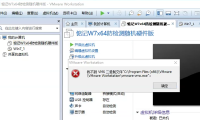
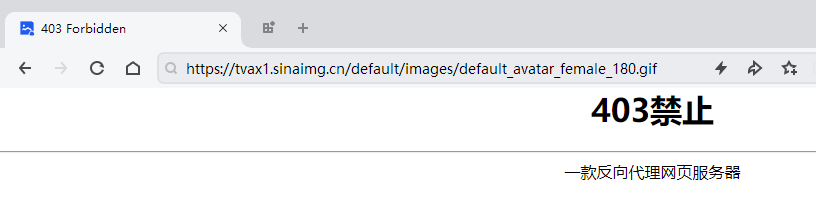
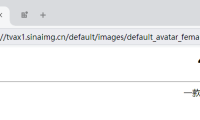
![[7B2主题优化]用户购买商品后管理员收到邮件提醒](https://js.vmccc.com/wp-content/uploads/thumb/fill_w380_h380_g0_mark_2025011210153831.png)
![[7B2主题优化]用户购买商品后管理员收到邮件提醒](https://js.vmccc.com/wp-content/uploads/thumb/fill_w200_h120_g0_mark_2025011210153831.png)